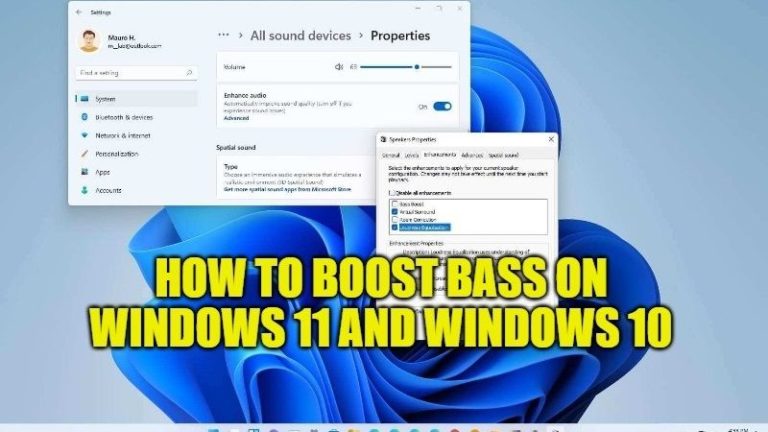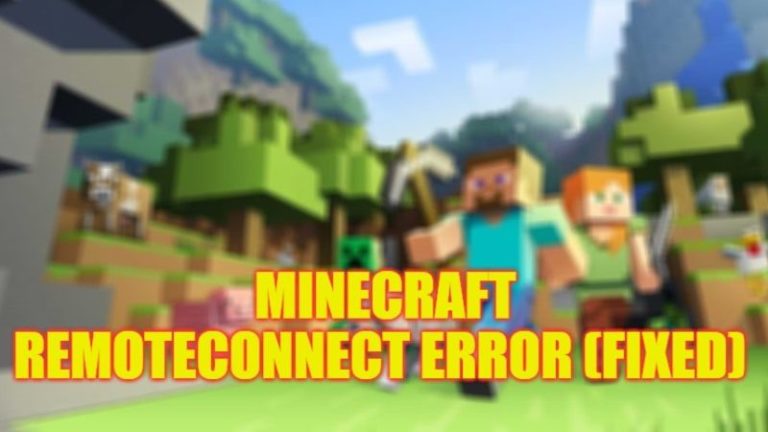Как переместить панель задач Windows 11 влево

Windows 11 имеет совершенно новый внешний вид. Смещение панели задач в центр экрана делает ее более удобной. Но пользователи, привыкшие к левому меню «Пуск», могут легко забыть, куда нажимать. Благодаря Microsoft за сохранение опций для всех, вы действительно можете переместить панель задач Windows 11 в левую часть экрана рабочего стола. Это можно сделать с помощью простых настроек через настройки Персонализации. Я собираюсь поделиться пошаговыми инструкциями в этом руководстве по настройке панели задач Windows 11.
Как переместить панель задач Windows 11 влево?



Нажмите кнопку «Пуск» и введите «НАСТРОЙКИ». Нажмите «Персонализация» в левой части окна «Система». Прокрутите вниз и нажмите «ПАНЕЛЬ ЗАДАЧ». Он расположен ниже «Пуск», нажмите «Панель задач», а затем нажмите «Поведение панели задач». Капля откроет небольшое меню в правом углу. По умолчанию он установлен как Центр. Переключите это налево.
Вот и все, панель задач Windows 11 и все ярлыки на ней сместятся влево, как в Windows 10. Вы всегда можете изменить этот параметр и вернуть его обратно в центр, если хотите. Но если это усложняет использование, вы всегда можете изменить его с помощью настроек персонализации Windows 11. Смещение панели задач Windows 11 влево вернет СТАРЫЙ пользовательский интерфейс, в котором кнопка меню «Пуск» находится в левом нижнем углу экрана.
Как скрыть виджеты в Windows 11?
Если вы хотите сделать пользовательский интерфейс рабочего стола более чистым, вы можете отключить виджеты. Это новое дополнение к Windows 11, которое позволяет пользователям получать обновления в режиме реального времени. Виджеты — это крошечные приложения, которые отображают информацию о погоде, спортивных новостях, новостях и т. д. прямо на главном экране. Это позволяет пользователям не полагаться на веб-сайты или сторонние инструменты. Но если вам не нравятся виджеты, плавающие на панели задач, их очень просто отключить. Выполните следующие шаги.
- Нажмите «Пуск» > найдите «Настройки».
- Перейдите в «Персонализация» и нажмите «Панель задач».
- Под элементом панели задач вы увидите три варианта.
- Поиск, просмотр задач и виджеты.
- Перетащите ползунок виджета, чтобы отключить его.
Вот как вы можете сместить панель задач Windows 11 влево. Кроме того, вы можете использовать шаги, описанные в этой статье, о том, как отключить виджеты, если вы недовольны их использованием.